Налаштування рот-модем ZTE F670

- 1603
- 139
- Wayne Lemke
Конкуренція в галузі маршрутизаторів настільки висока, що робить виробників не тільки покращувати свої моделі, але й розробляє пристрої з принципово нових можливостями. Одного з них можна безпечно назвати оптичним модемом ZTE F670, розміщеним як ідеальним рішенням для забезпечення високої швидкості доступу до Інтернету, включаючи для приватних власників.

Особливістю пристрою є наявність модему, і оскільки вітчизняні телефонні компанії, такі як Rostelecom та MGTS, вже придбали волоконно-оптичну інфраструктуру, використання такого маршрутизатора для цих операторів є ідеальним рішенням.
З іншого боку, така цікава функціональність передбачає наявність ряду функцій щодо конфігурації пристрою. Ми поговоримо про них сьогодні.
Опис, основні характеристики ZTE F670
Сам виробник розміщується оптичним модемом як тривалий термінал високої швидкості, що забезпечує вхідну швидкість на оптичному кабелі до 1 ГБ/с і дозволяє розподіляти бездротовий трафік зі швидкістю до 300 мб/мм.

Серед інших особливостей пристрою варто відзначити наступне:
- наявність функцій, які дозволяють підключати системи безпеки, VoIP-Telephony, TV;
- можливість підключення зовнішнього приводу через USB -порт;
- Здатність використовувати як модему.
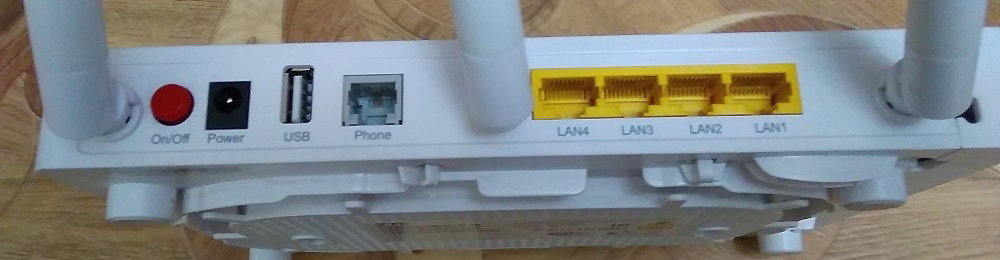
Основні технічні характеристики:
- Оптичний порт SFF забезпечує швидкість отримання даних до 2,5 ГБ/с, передача - до 1,25 ГБ/с (реальна залежить від обраного тарифу і обмежений значенням 1 ГБ/с);
- 4 порти Gigabit Lan;
- Wi -fi Дві -Банд -мережа (2,4 ГГц - до 300 Мб/с, 5 ГГц - до 867 ГБ/с);
- Три зовнішні антени: два для діапазону 2,4 ГГц, одна на 5 ГГц;
- POTS FXS Phone Port.
USB -порт розташований на задній панелі. Також є кнопка включення/вимкнення ввімкнення/вимкнення пристрою. Кнопка скидання розташована на бічній панелі, а також кнопки Wi-Fi та WPS.
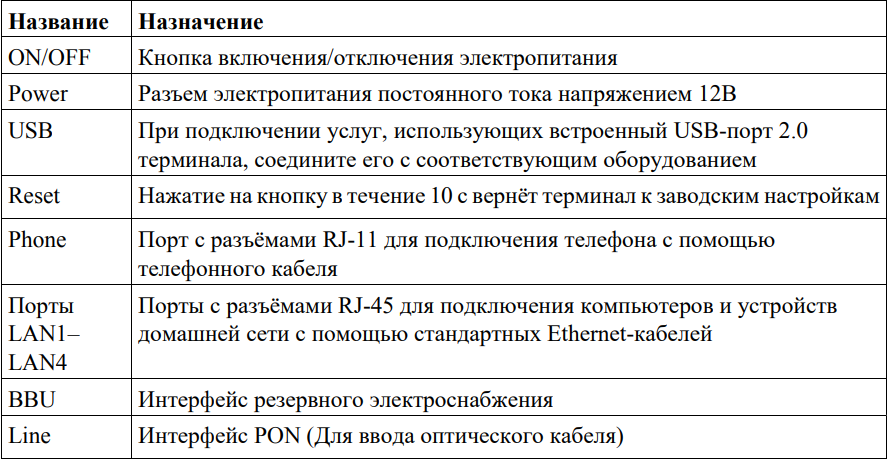
Налаштування Інтернету
Щоб мати можливість зробити початкові налаштування, ZTE F670 повинен бути підключений до комп'ютера, це дозволить використовувати веб -інтерфейс маршрутизатора.
Для цього потрібно:
- Використовуючи патч -шнур потрібної довжини, підключіть мережеву плату ПК з портом LAN Modem:
- Підключіть кабель від Інтернет -провайдера до оптичного порту;
- Підключіть джерело живлення та увімкніть маршрутизатор.
Цього достатньо, щоб пройти браузер у веб -інтерфейс модему.
Невелике зауваження: Хоча модель однакова, прошивка в Rostelecom та MGTS відрізняється, тому багато налаштувань будуть відрізнятися. Зокрема, MGTS використовує локальний порт № 4 для IPTV, в результаті якого потрібно підключити комп'ютер до маршрутизатора в будь -якому з перших портів.
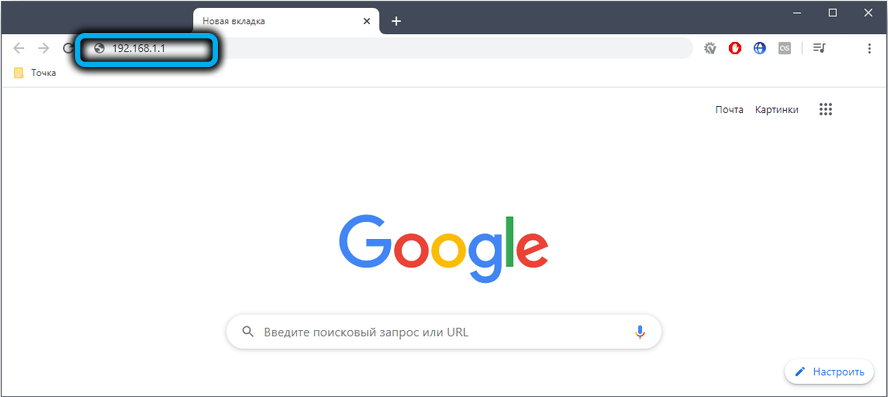
Адреса для введення панелі адміністратора однакова для обох операторів - 192.168.1.1 або 192.168.0.1, але дані авторизації відрізняються. MGTS має вхід, а пароль для ZTE F670 - це пара користувачів/користувачів, Rostelecom використовує кілька різних комбінацій:
- Вхід - адміністратор із порожнім паролем;
- Пара адміністратора/адміністратора;
- Адміністратор/пароль;
- Адміністратор/1234.
Конкретні значення входу та пароля для Rostelecom зазвичай вказані на мітці, розташованій на нижній площині модму. Якщо там дійсне значення не підходить, вам потрібно скинути налаштування на фабрику, нижче ми розповімо, як це зробити.
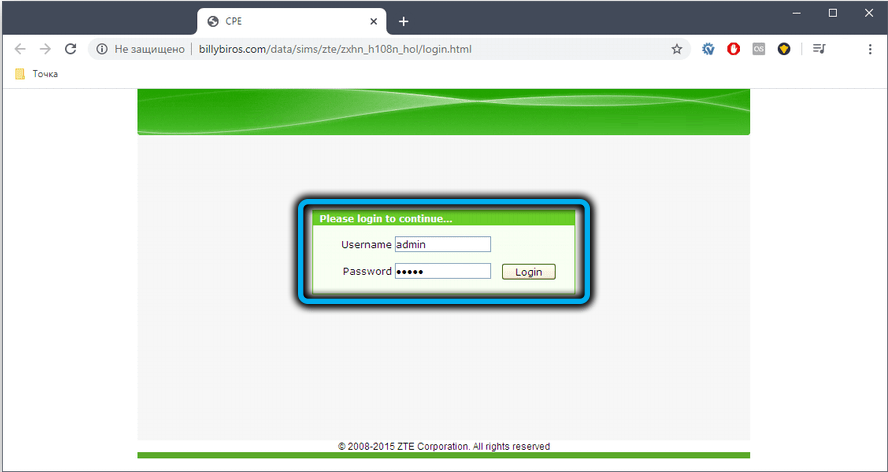
Та ще один нюанс щодо маршрутизаторів від MGTS: можна ввести вхід/пароль, призначений для професійних поселень та фахівців сервісних центрів. Це поєднання MGTS/MTSOAO, але вам потрібно зайти на панель адміністратора з інвалідом оптичним кабелем. І якщо ви звичайний користувач, краще не намагатися використовувати можливості вдосконалених налаштувань - це може призвести до дуже неприємних наслідків.
Що стосується підключення ZTE F670 до Інтернету, то процедура в основному однакова для обох операторів, оскільки вони використовують тип з'єднання PPOE, що вимагає лише входу входу та пароля від постачальника. Ці дані зазвичай наведені у договорі.
Також буде потрібно вказати на регіон проживання, врегулювання та тариф доступу до Інтернету.
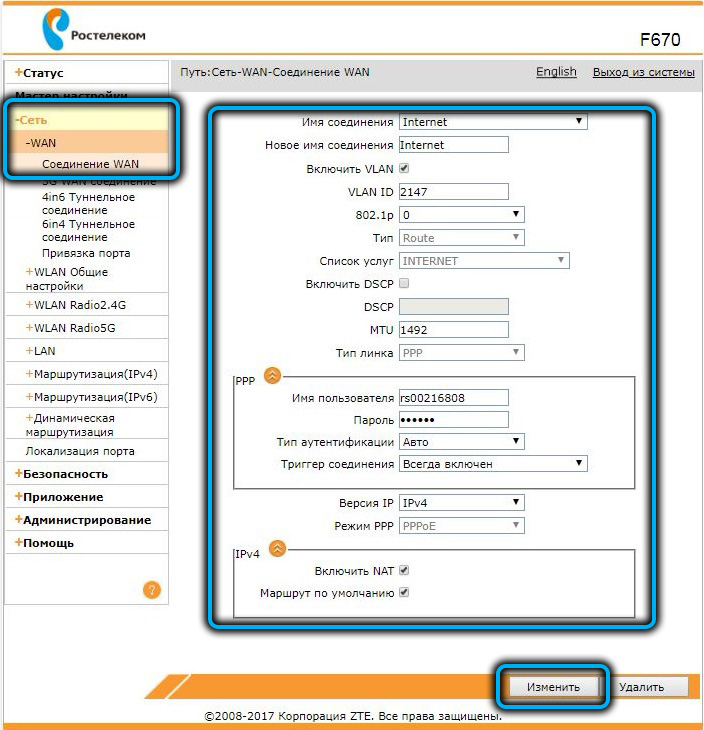
На цій же сторінці ви можете встановити порт, який буде використаний для підключення IPTV, для цього у полі "Ім'я з'єднання" потрібно вибрати IPTV, не забуваючи зберегти налаштування перед цим, натиснувши кнопку "Змінити".
Встановлення ZTE F670 для розподілу Wi-Fi
Усі параметри бездротової мережі проводяться в розділах WLAN, окремо для двох діапазонів. Налаштування абсолютно однакові, за винятком імені мережі та, можливо, паролів.
Підрозділ "базовий", який вказує на такі параметри, як використовуваний режим, ширина смуги, номер каналу, інтервал бездротового сигналу, його потужність тощо., Нічого не потрібно змінити - параметри за замовчуванням є оптимальними.
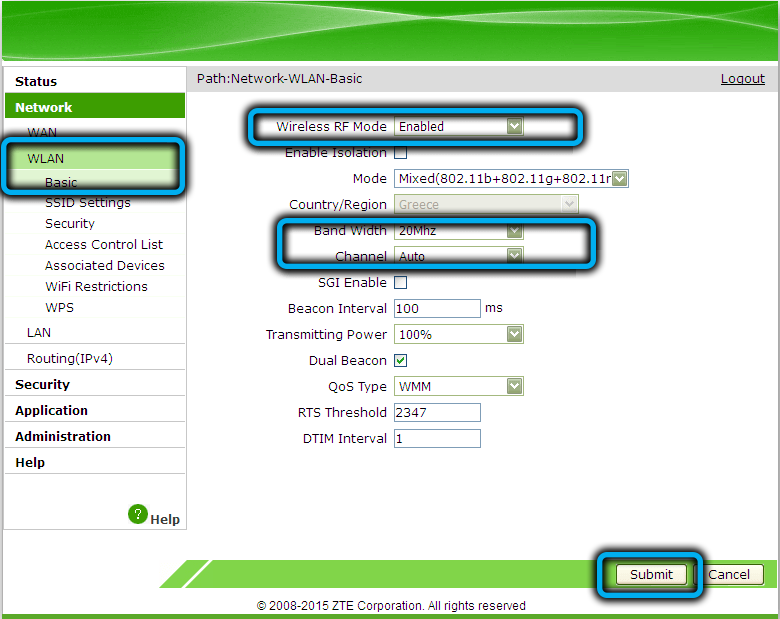
У підрозділі SSID вам потрібно вибрати мережевий ідентифікатор, його видимість, максимальну кількість одночасних з'єднань та встановити ім'я (намагайтеся змусити вас легко визначити мережу на 2,4 та 5 ГГц).
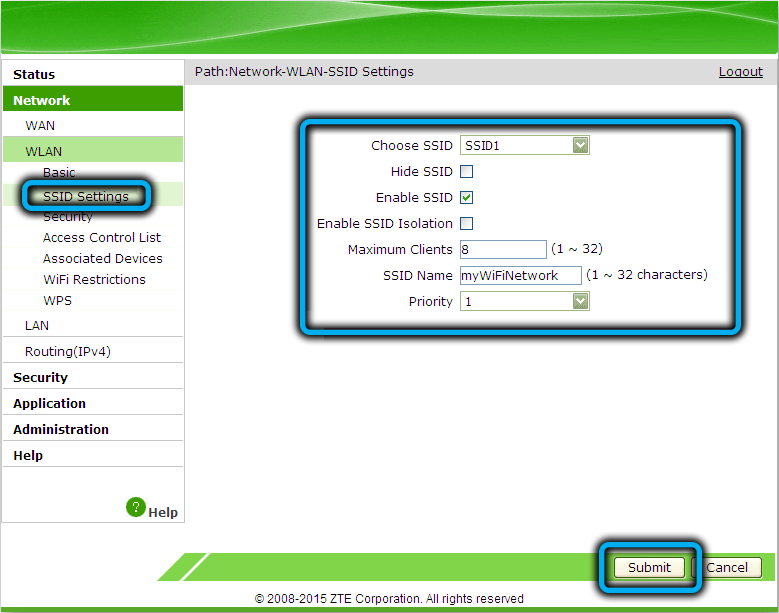
У підрозділі «Налаштування безпеки» ми вказуємо мережевий пароль. Багато хто робить це таким же для двох діапазонів. З точки зору запам'ятовування, це хороше рішення, але в аспекті безпеки - не дуже: якщо ваш пароль дізнається, то для обох мереж.
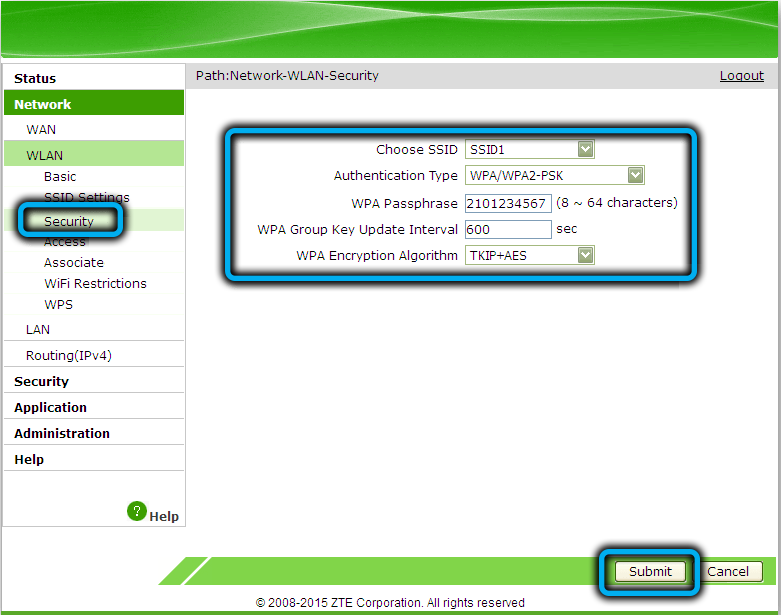
Після введення та збереження налаштувань необхідно перезавантажити модему, щоб вони набрали чинності.
Порт -он -Sampling на маршрутизаторі ZTE F670
На жаль, внутрішня адресація, що підтримується маршрутизаторами, ускладнює або унеможливлює використання деяких програм, оскільки вони потребують прямого доступу до остаточного пристрою, але його IP -адреса відрізняється від зовнішнього постачальника. Проблему вирішується шляхом перенаправлення портів, що називається.
Крок -By -Step Алгоритм:
- Переходимо на вкладку "Додаток";
- Виберіть пункт меню "Порт проходження";
- Покладіть галочку в поле "Увімкнути";
- Ми встановимо ім'я для певного правила;
- Вкажіть використовуваний протокол (як правило, TCP);
- У полі "Початкова IP -адреса" ми вказуємо постачальника Іфіка;
- Він повинен стояти в наступному полі;
- У полях "запуску/остаточного порту ми вказуємо пристрій або діапазон портів віддаленого сервера для спаму маршрутизатора;
- Якщо ви поставите галочку в полі "увімкніть дисплей Mac", то з’явиться інше поле, в якому потрібно ввести значення MAC -адреси пристрою, що вимагає перенаправлення портів. У цьому випадку IP -адреса не потрібна, щоб її вказувати;
- У поле господаря LANIP ми представляємо внутрішній iPhik остаточного пристрою (починаючи з цифр 192.168 ...);
- У полі "Початковий/остаточний порт локальної мережі" введіть порт або діапазон портів для програми, яка не може працювати, не перенесуючи порти. У випадку з одним портом обидва значення повинні бути однаковими. Ми вивчаємо порт, який вам потрібно поставити в налаштуваннях певної програми (наприклад, торрент -трекер);
- Натисніть кнопку "Додати".
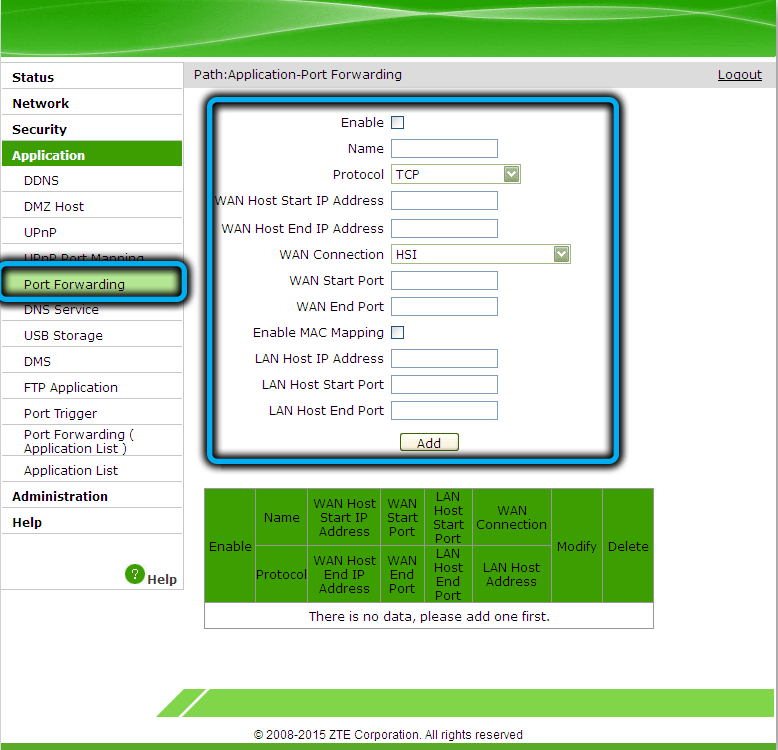
Кількість правил нересту, які можуть бути встановлені в принципі, не обмежена.
ПОРАДА. Перш ніж додати порт перенесення портів, рекомендується зарезервувати IP-адресу для пристрою для його MAC-адреси, так що, перезавантажуючи маршрутизатор Поточна робоча сесія.Реткація панелі, скидання ZTE F670 до заводських установок
Висіття, несправностей та будь -яких дивацтв у роботі модему зазвичай обробляються його перезавантаженням. Це можна зробити як на самому пристрої, так і через веб -інтерфейс. Але оскільки кнопка відключення розташована на задній панелі маршрутизатора, доступ до нього не завжди можливий.
Набагато простіше перезавантажити віддалено, зайшовши на вкладку "Управління" та натиснувши кнопку "перезапустити".
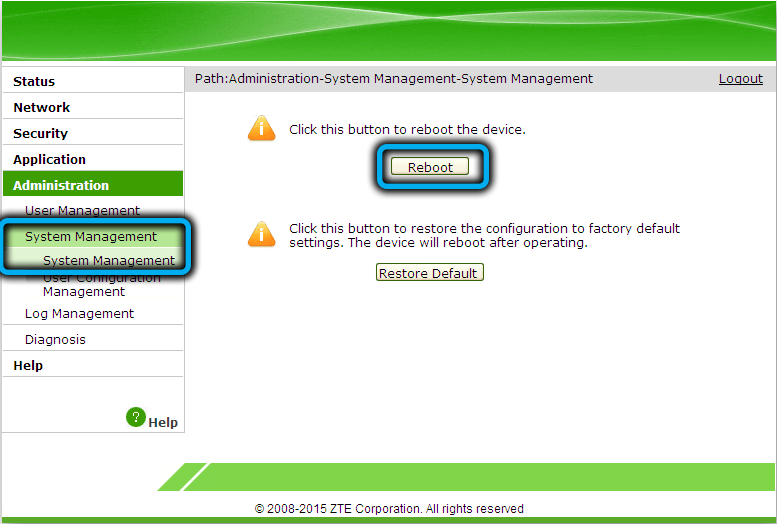
Якщо несправності ZTE F670 не зникнуть, вам доведеться вжити більш рішучих дій - скинути пристрій до заводських налаштувань. А також є два варіанти виконання операції: натиснувши кнопку скидання на бічній панелі та утримуючи її, натиснуто приблизно на 10 секунд або через адміністративну панель, на цій же вкладці "Кнопка" Відновити "за замовчуванням ). Але вам потрібно пам’ятати, що в результаті вам доведеться переробити всі налаштування, оскільки вони будуть нульові.
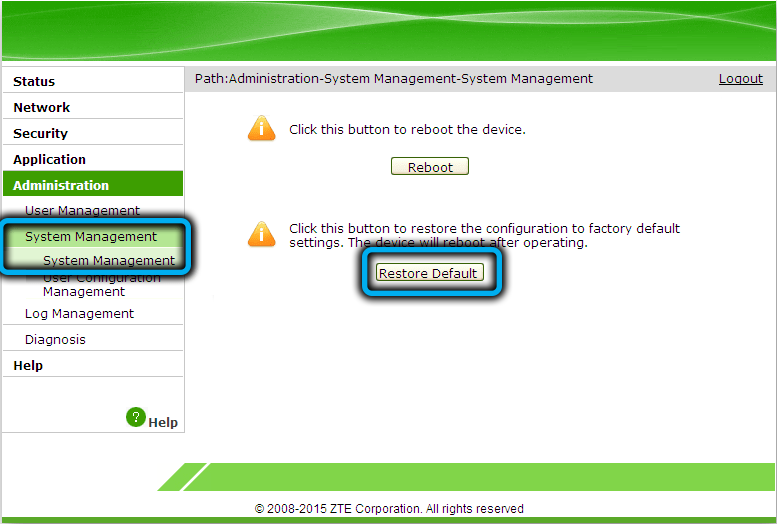
Оновлення прошивки
Як ми вже зазначали, прошивка в Rostelecom та MGTS відрізняється, і багато користувачів їх не подобаються. У мережі ви можете знайти альтернативне програмне забезпечення для обох оператор. Більше того, ви не повинні використовувати прошивку, яка не витрачає модем від оператора.
Що стосується офіційних версій, ви можете прошивати модем на вкладці "Управління" (пункт "Оновлення програмного забезпечення").
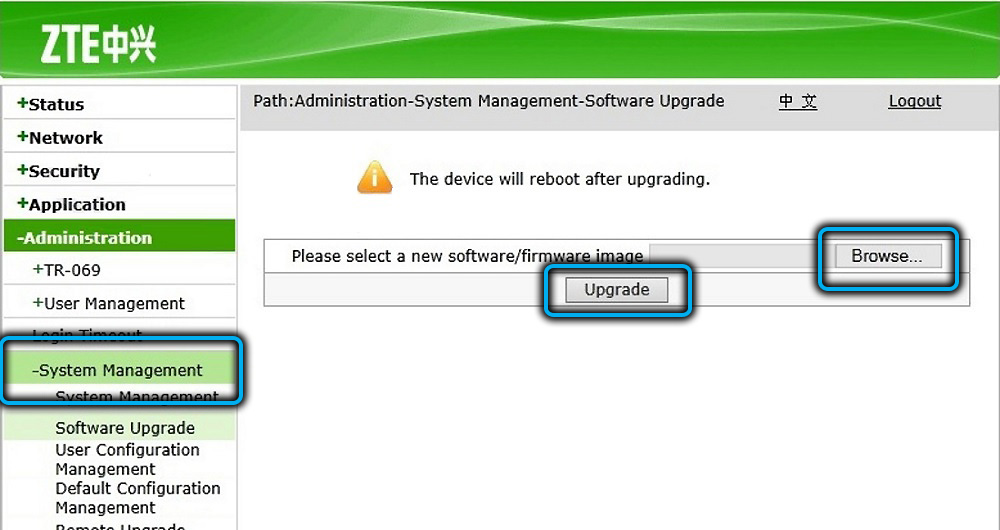
Висновок
ZTE F670 - це досить специфічний пристрій, підключений волокном і здатний працювати з телефонною лінією. Ці можливості визначають обсяг використання цих модемів (операторів Rostelecom та MGTS) та функції контрольного програмного забезпечення, яке ви зустріли сьогодні, хоча і не в повному обсязі.

